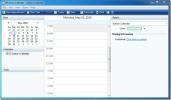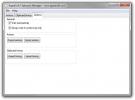Cum să verificați dacă aveți firmware-ul UEFI sau BIOS Legacy pe Windows 10
BIOS este un software care se execută atunci când porniți sistemul. În majoritatea cazurilor, nu îl porniți niciodată, singura excepție fiind atunci când nu aveți instalat un sistem de operare. Nici atunci nu veți merge la panoul de setări BIOS. BIOS este locul unde puteți controla o mulțime de setări hardware pentru sistemul dvs.
De exemplu, puteți modifica ordinea de pornire a dispozitivului, activa sau dezactiva Bluetooth, activa sau dezactiva virtualizarea și multe altele. BIOS este un software mai vechi și acum este înlocuit cu UEFI (Unified Extensible Firmware Interface).
UEFI este mai sigur pentru unul și acceptă Secure Boot care verifică integritatea și malware-ul înainte de pornire. UEFI seamănă foarte mult cu BIOS-ul în majoritatea sistemelor, așa că este greu de spus dacă ai firmware-ul UEFI sau BIOS Legacy.
Informatie de sistem
Windows 10 poate rula UEFI, dar sistemul de operare este factorul decisiv. Are mai mult de-a face cu hardware-ul dvs. decât sistemul de operare. Presupunând că aveți Windows 10 instalat pe sistemul dvs., puteți verifica dacă aveți moștenire UEFI sau BIOS accesând aplicația System Information.
În Căutarea Windows, tastați „msinfo” și lansați aplicația pentru desktop numită System Information. Căutați elementul BIOS și dacă valoarea pentru acesta este UEFI, atunci aveți firmware-ul UEFI. Dacă spune BIOS Legacy, atunci acesta este firmware-ul pe care îl executați.

Accesați Setările UEFI
BIOS a fost în jur de atât de mult timp, majoritatea oamenilor au o idee vagă despre cum poate fi accesată. Trebuie să atingeți o cheie atunci când porniți sistemul, care va forța sistemul dvs. să meargă la BIOS în loc să porniți sistemul de operare. Cheia diferă pentru diferite laptopuri / desktop, dar aceasta este modalitatea generală de accesare a acesteia. UEFI este accesat în același mod; trebuie să atingeți o anumită tastă când porniți sistemul pentru a porni la UEFI.
În mod alternativ, dacă sunteți pe Windows 10, puteți porni la UEFI din aplicația Setări. Accesați grupul de setări Update & Security și accesați fila Recuperare. Faceți clic pe „Reporniți acum” în Pornire avansată. În ecranul Pornire avansată, accesați Depanare> Opțiuni avansate> Setări firmware UEFI.

UEFI pe majoritatea sistemelor seamănă foarte mult cu BIOS. Pe unele laptopuri, are o GUI adecvată, dar acestea sunt în minoritate. UEFI nu va oferi nicio setare specială pe care BIOS nu a făcut-o. Dacă sistemul dvs. nu a venit deja cu UEFI, nu îl puteți actualiza la UEFI. BIOS-ul este compatibil cu hardware-ul dvs.
Căutare
Postări Recente
Instalați Windows Calendar în Windows 7
Câteva zile înapoi eu postat despre un widget pentru bara laterală ...
AgataSoft Clipboard Manager: Lipiți textul definit prin comenzile rapide de la tastatură
Managerii de clipboard sunt concepute pentru a oferi un mod ușor de...
Audio Pitch & Shift: Adăugați efecte, schimbați imaginea și viteza melodiilor
Luna trecută, am acoperit BPMinus, o aplicație pentru Windows care ...